Word中如何建立复选框
发布时间:2016-11-30 12:39
相关话题
在一个列表项目里我们可以通过复选框轻松确定了该项目,不用每次从新列出,这样一来大大提高的办公效率。接下来由小编为大家推荐Word中怎样建立复选框,希望对你有所帮助!
复选框:
复选框提供一个制造单一选择开关的方法;它包括一个小框和一个标签。典型的复选框有一个小的“X”(或者它设置的其它类型)或是空的,这依靠项目是否被选择来决定的。
我们会使用构建器正常地创建一个复选框,使用它的标签来充当它的自变量。如果我们在创建复选框后想读出或改变它,我们能够获取和设置它的状态,同样也能获取和设置它的标签。注意,复选框的大写是与其它的控制相矛盾的。
看看下面这个图我们就可以很清楚的了解到复选框的适用性。

下面我们就来看看Word中建立复选框的具体操作步骤:
1 在列表项前面插入复选框具体方法如:
(1)点击office按钮找到word选项如下图所示

(2)在接下来的对话框中勾选。在功能区显示“开发工具”选项
(3) 这样在功能区我们就可以找到复选框功能了,如下图所示
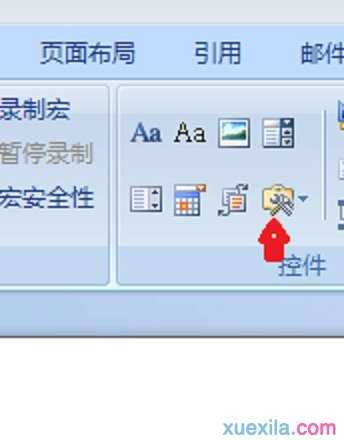
2 插入复选框后我们就可以双击复选框来选择了。

Word中如何建立复选框的评论条评论